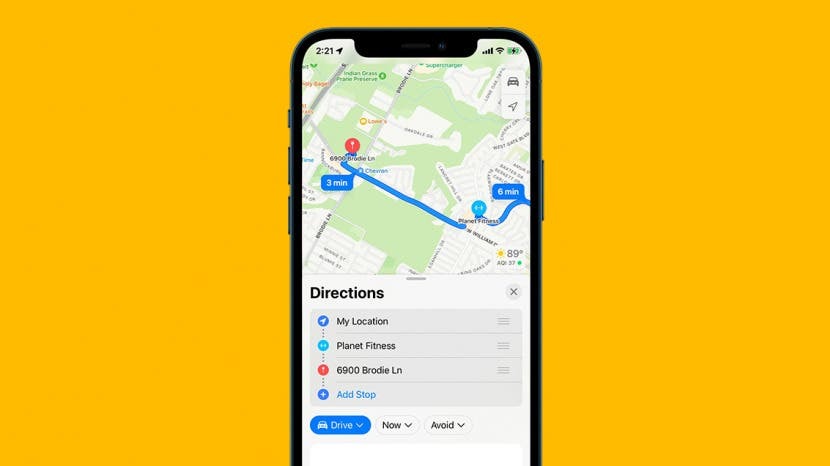
* Ta objava je del iPhone življenjeGlasilo Nasvet dneva. Prijavite se. *
Uporabniki iPhonov, ki raje uporabljajo navigacijske aplikacije drugih proizvajalcev, pogosto spregledajo aplikacijo Zemljevidi. Vendar je bil v zadnjih nekaj posodobitvah deležen številnih sprememb in iOS 16 je dodal nekaj sprememb, zaradi katerih bo morda vaša najljubša navigacijska aplikacija. Ena najnovejših sprememb v aplikaciji Zemljevidi je možnost dodajanja več postankov vzdolž vaših voznih poti. Pokazali vam bomo, kako!
Zakaj vam bo ta nasvet všeč
- Načrtujte svoje celotno potovanje z več postanki naenkrat, ne da bi morali znova načrtovati pot ob vsakem postanku.
- Spremenite začetno lokacijo in po potrebi prerazporedite postanke na poti.
Kako dodati več postankov vzdolž vaše vozne poti
Vodil vas bom skozi postopek dodajanja več postankov od samega začetka, tako da boste lahko preprosto sledili, tudi če ste šele začeli uporabljati Zemljevide. Preden začnete, se prepričajte, da je bil vaš iPhone posodobljen na iOS 16. Za več odličnih novih nasvetov za iOS 16 si oglejte naše Nasvet dneva glasilo.
- Odprite Aplikacija Zemljevidi.
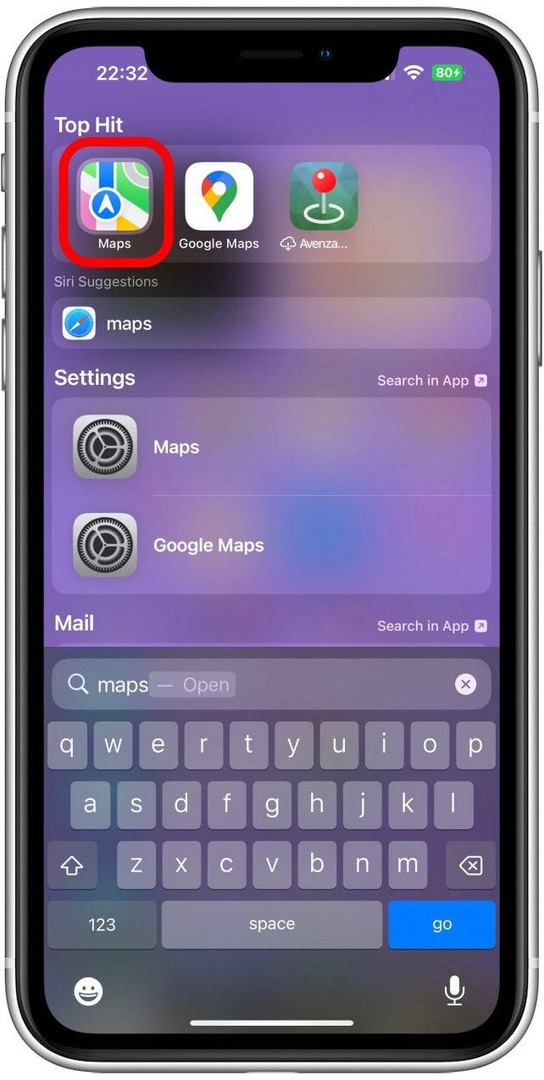
- Z iskalno vrstico vnesite cilj.
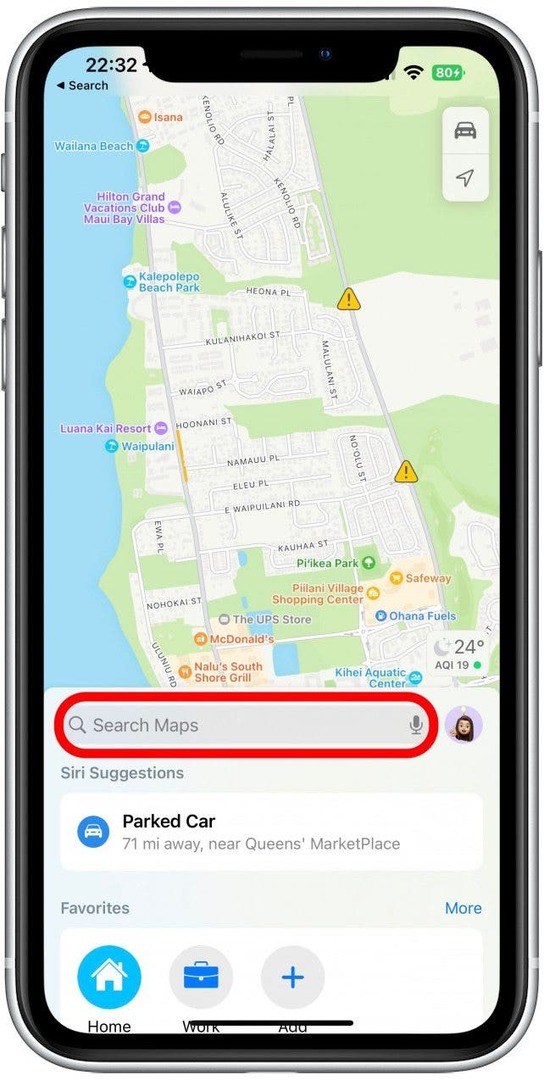
- Tapnite cilj.
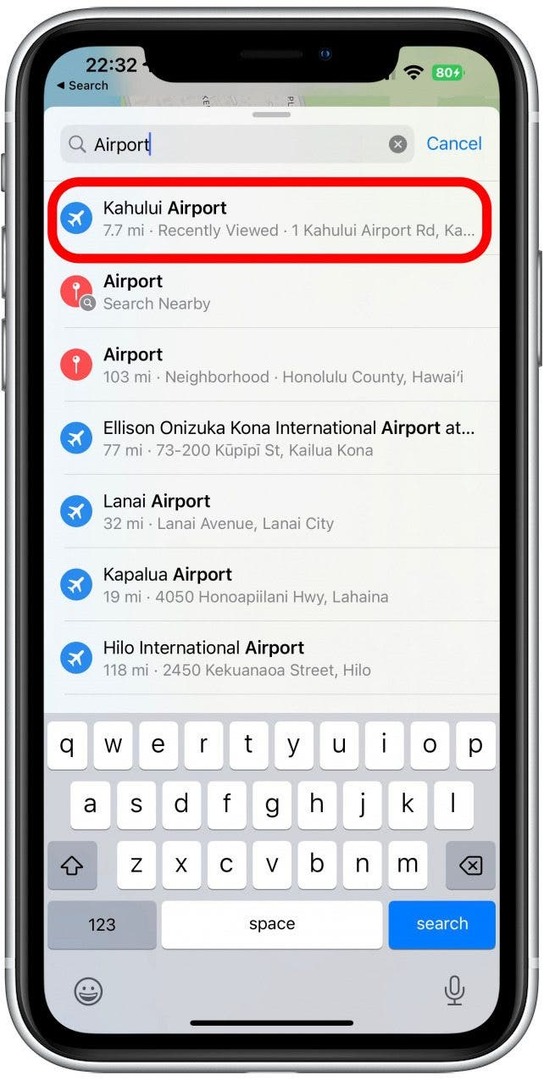
- Tapnite ikona avtomobila da vam pokaže navodila za vožnjo.
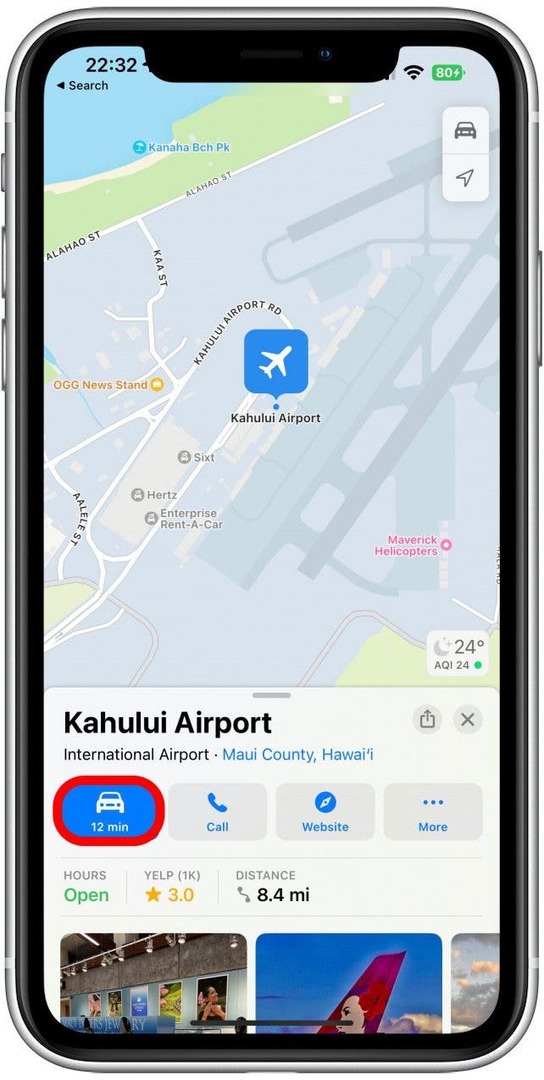
- Tapnite Dodaj Stop.
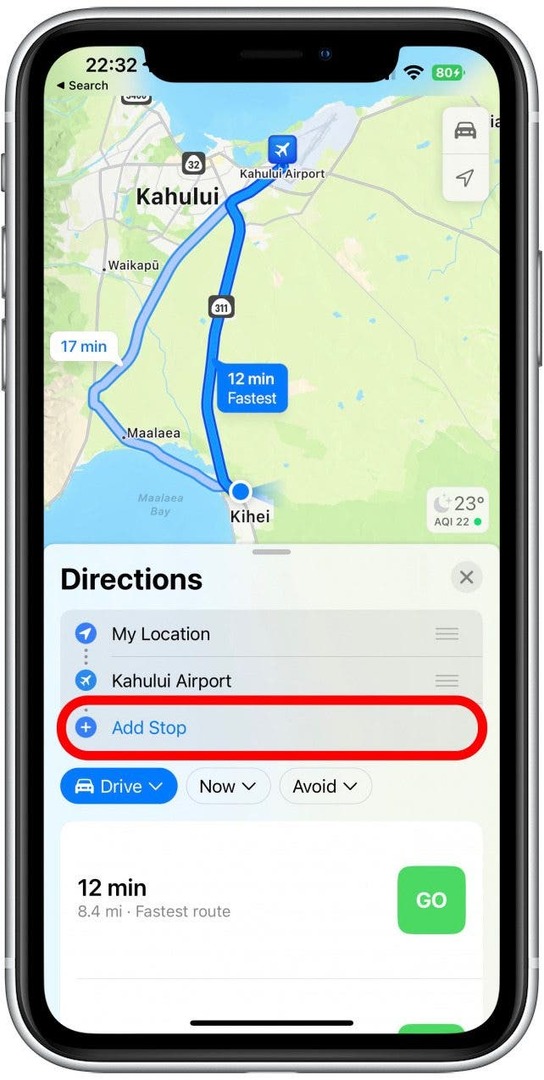
- Z iskalno vrstico vnesite cilj.
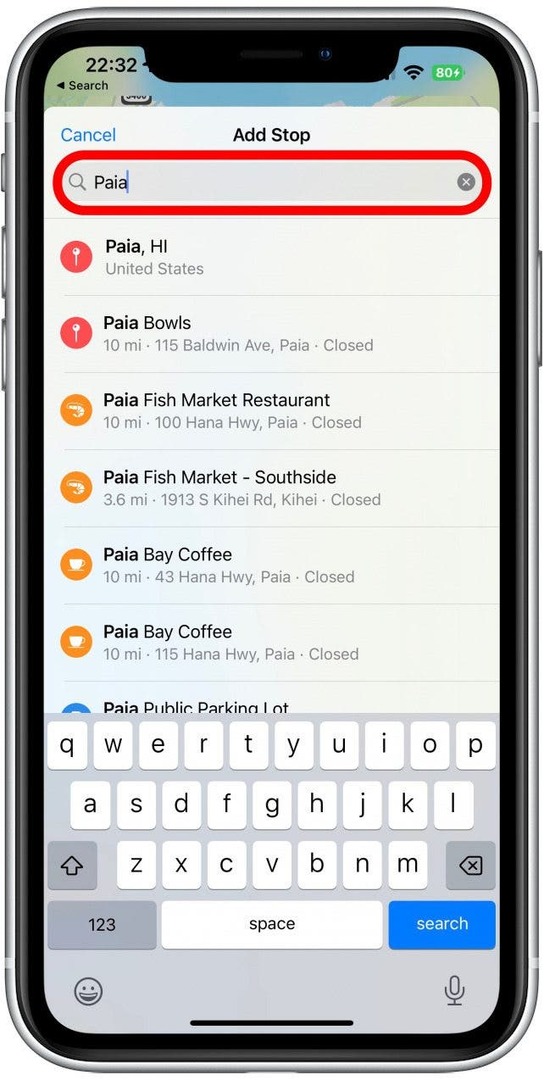
- Tapnite novo postajo, da jo dodate.
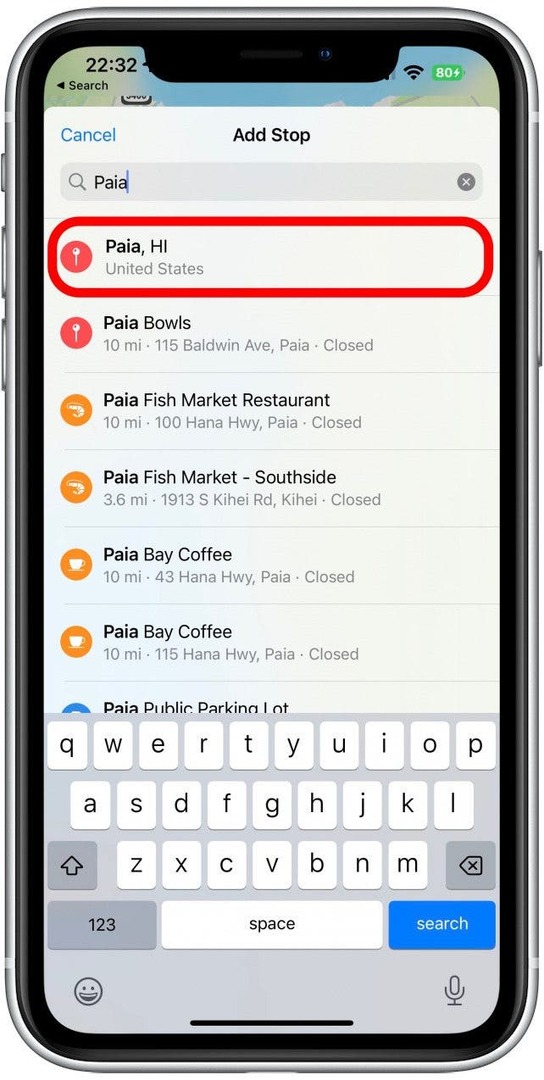
- Če sledite korakom 5–7, lahko dodate več postankov.
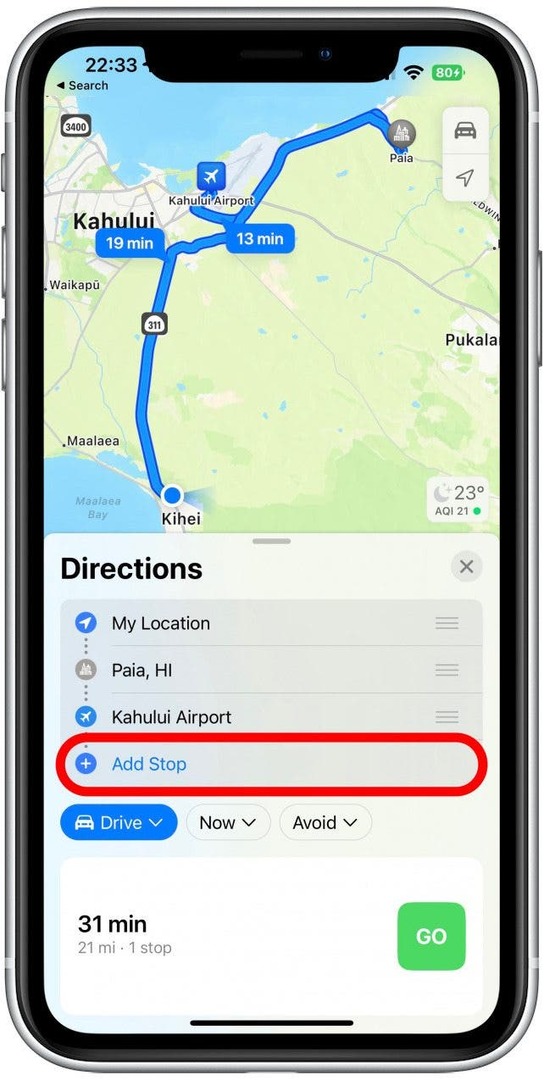
- S tremi vodoravnimi črtami lahko povlečete lokacije in preuredite postaje. S to metodo lahko celo spremenite svojo začetno lokacijo.
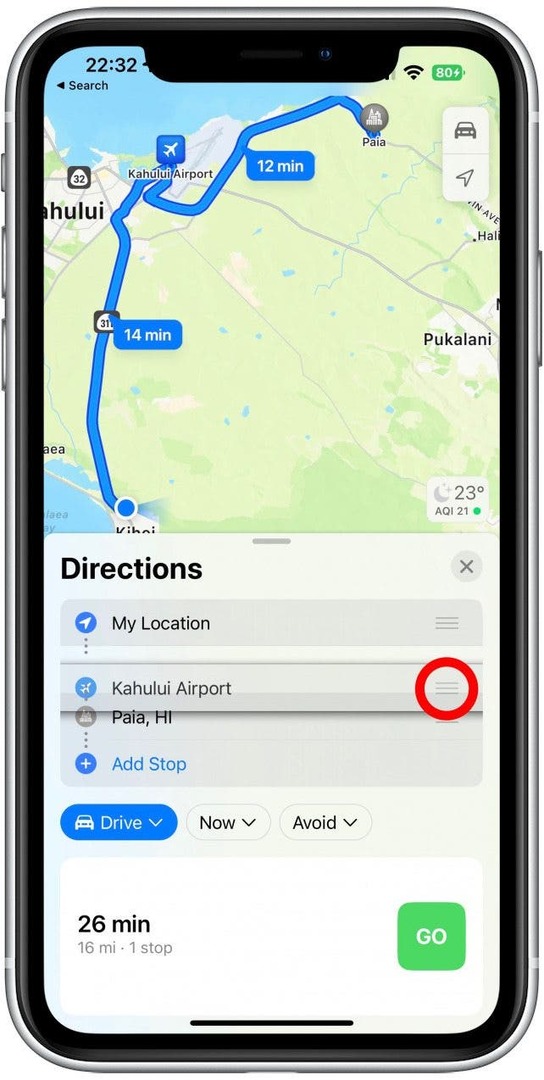
- Ko ste pripravljeni začeti potovanje, tapnite POJDI.
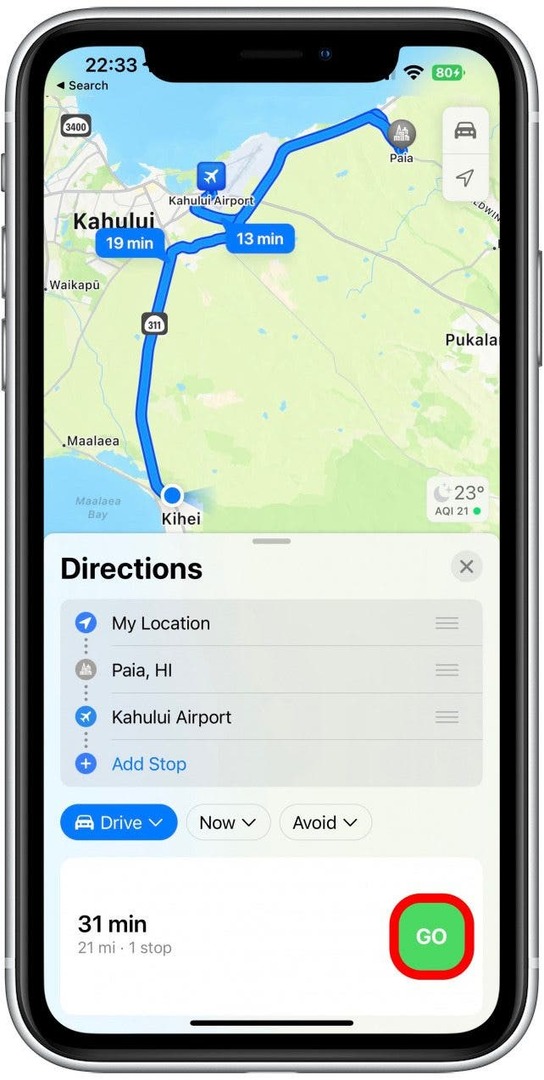
Profesionalni nasvet: Pot lahko načrtujete na svojem Macu in jo sinhronizirate z vašim iPhoneom. Ko nastavite pot, kliknite Datoteka, nato kliknite Pošlji v napravo in izberite svoj iPhone. Čeprav to ni popolnoma nova funkcija iOS 16, je možnost ustvarjanja in skupne rabe poti z več postanki možna le, če imata vaš iPhone in Mac najnovejšo programsko opremo.